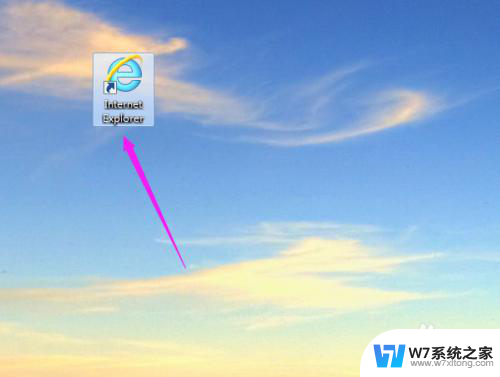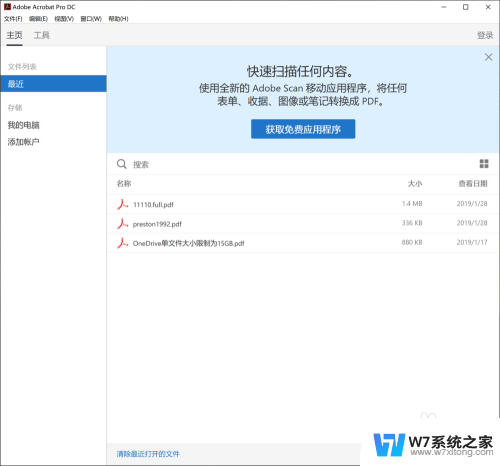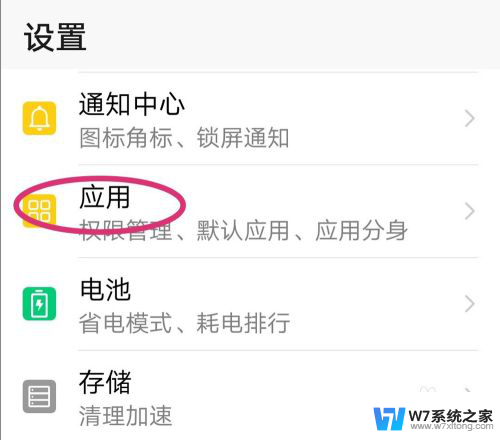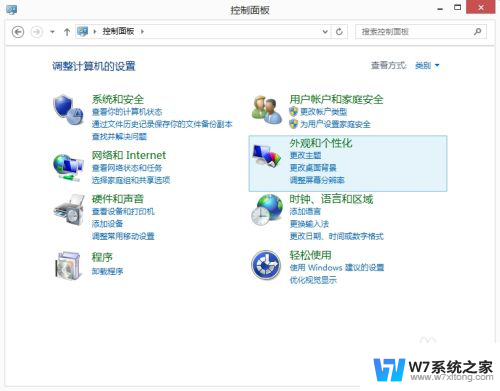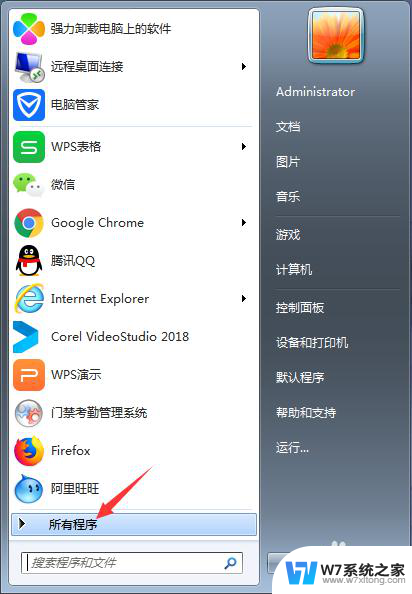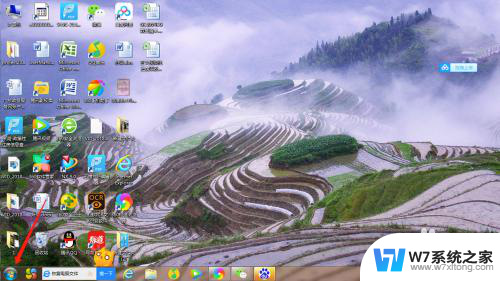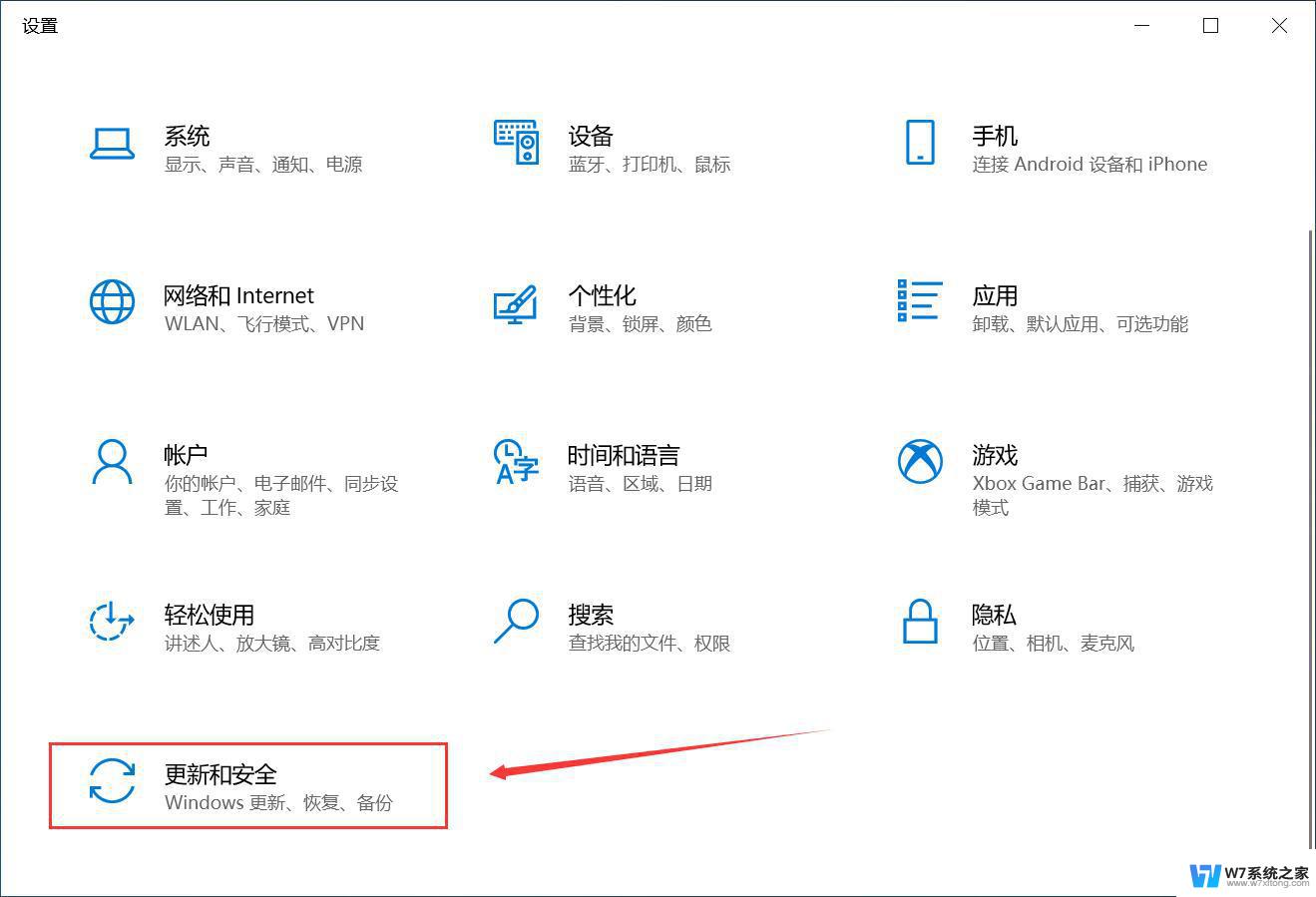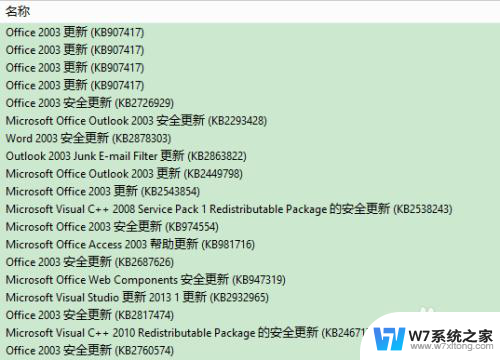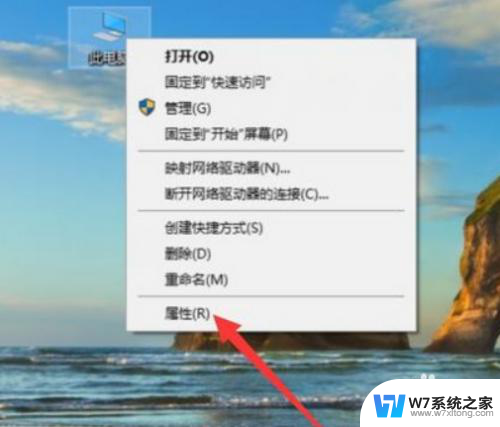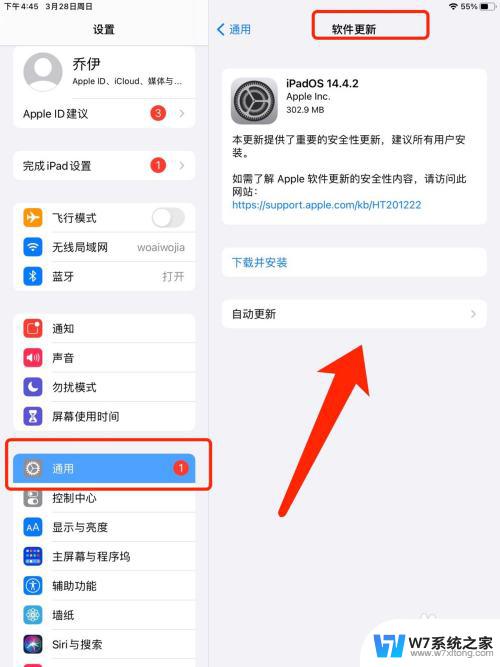怎样关闭系统更新 Windows 10关闭更新的步骤
更新时间:2024-07-18 12:51:46作者:xiaoliu
在使用Windows 10系统时,系统更新是必不可少的一项功能,可以帮助我们保持系统的稳定性和安全性,有时候更新可能会影响到我们的工作或者电脑的性能,因此了解如何关闭系统更新是非常重要的。接下来我们将介绍如何在Windows 10系统中关闭更新的步骤。
具体方法:
1.第一是命令行方法打开,
按下Win+X键或者在开始菜单右键点击。出现的菜单中选择“运行”。
或Win键+R键在弹出的运行对话框中输入services.msc点击确定,打开注册表编辑器。
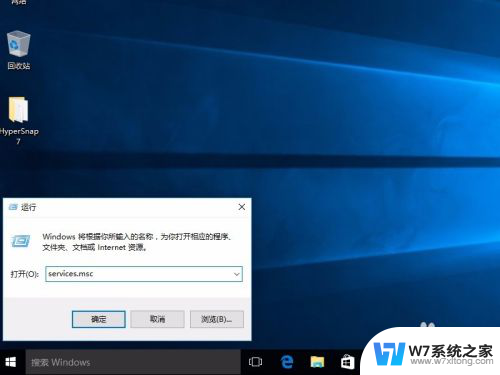
2.第二是从控制面板内进入,
Win+X键或者在开始菜单右键点击。出现的菜单中选择“控制面板”。
在控制面板依次选择“系统和安全”->“管理工具”->“服务”。
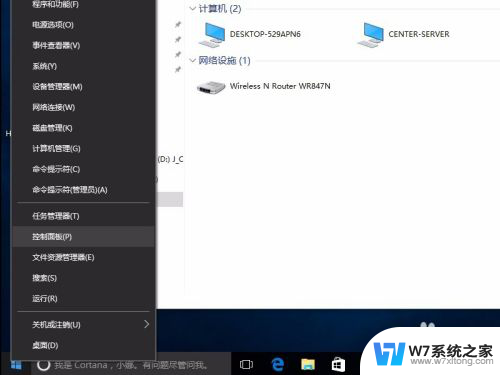
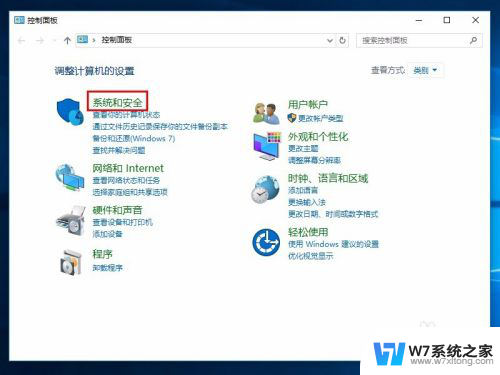
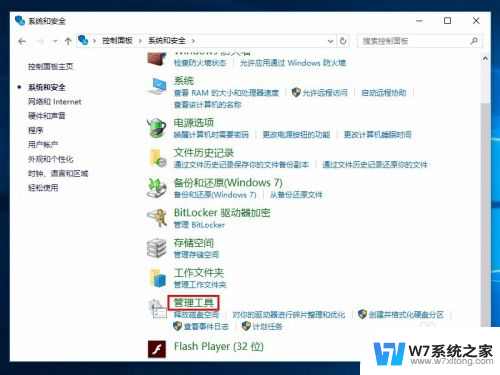
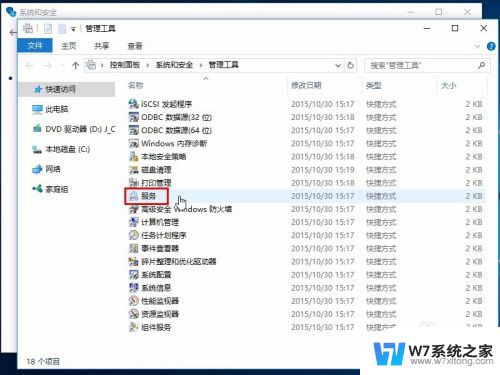
3.在服务管理窗口中找到“Windows Update”服务,右键属性打开。
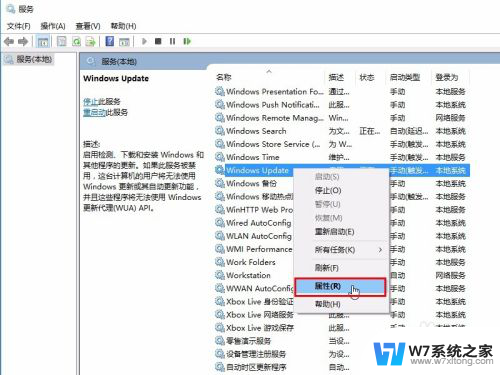
4.选择“停止”按钮,然后把“手动”改成“禁用”。应用、确定保存,最后重启电脑。
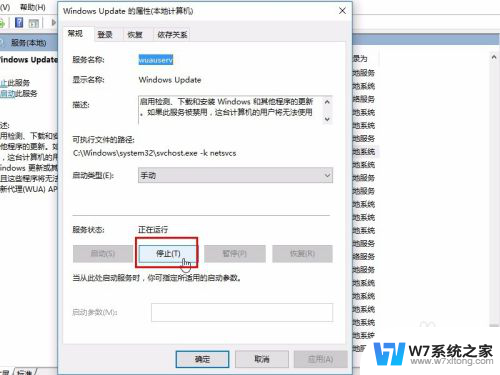
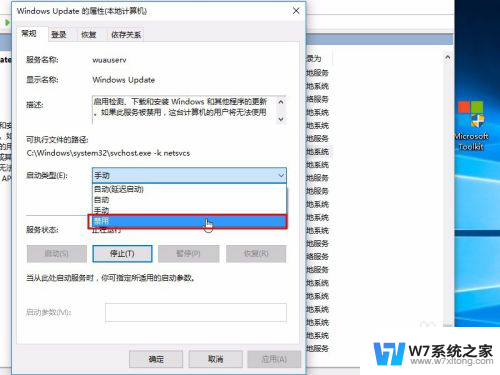
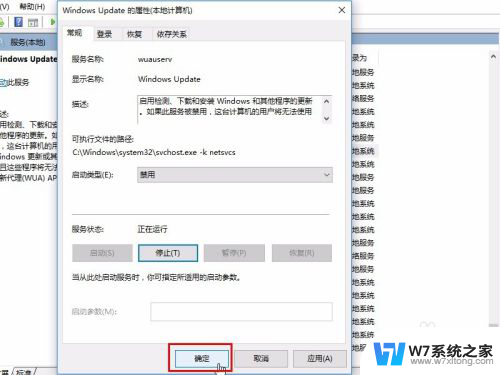
以上就是关闭系统更新的方法,如果你遇到相同情况,可以按照这些步骤来解决。